小编最近使用了ubuntu,这是最好用、最好安装、成功率最高的就是Ubuntu了,Ubuntu对于电脑的适配可以说是已经非常好了。今天介绍了详细的安装教程给大家,希望可以帮助到大家,具体的一起来看看吧。
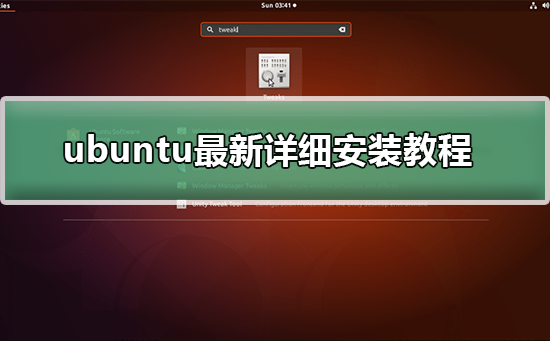 ubuntu最新详细安装图文教程
ubuntu最新详细安装图文教程一、准备工作
1.下载镜像
2.下载U盘制作工具
3.使用rufus软件制作启动U盘,用于系统的安装。
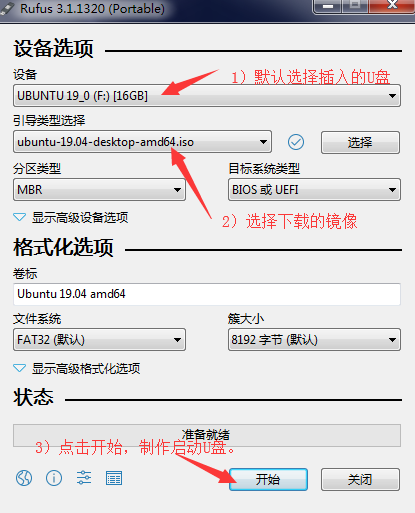
二、安装步骤
1.选择中文语言,点击「安装 Ubuntu」按钮进行安装。
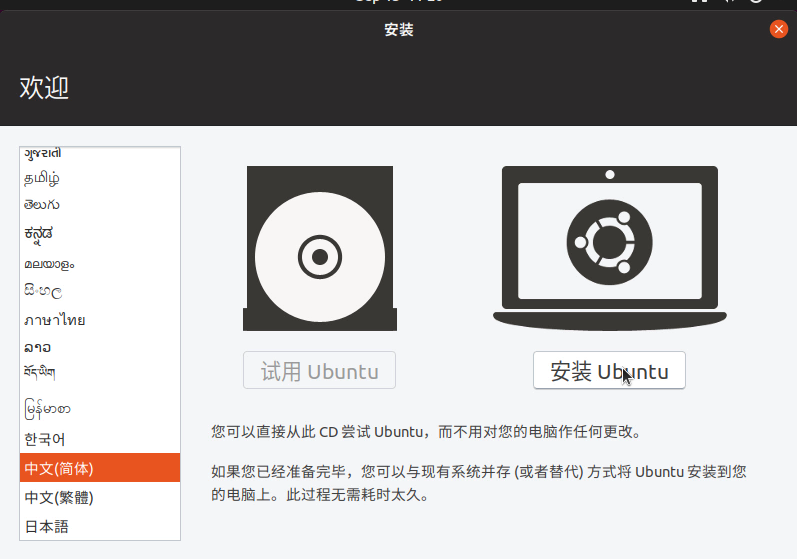
2.选择默认键盘布局,点击「继续」按钮进行安装。
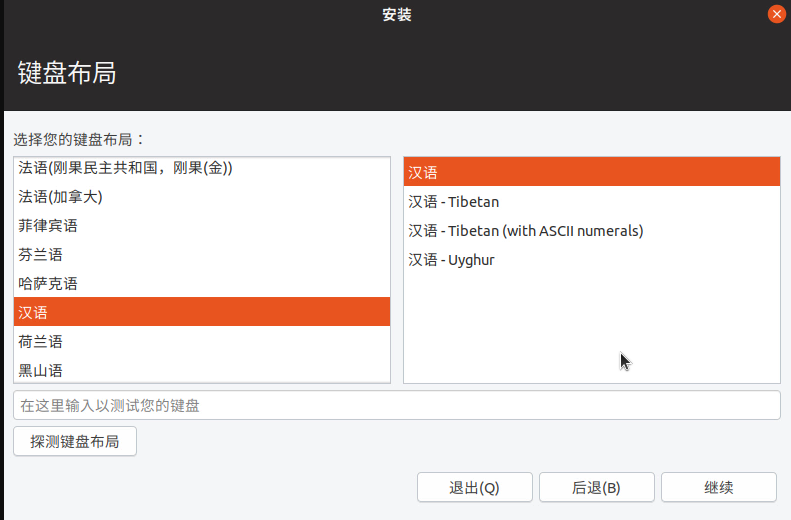
3.「正常安装」将安装所有应用程序,主要包括浏览器、办公套件和媒体播放器。 「最小安装」将只安装浏览器和基本实用程序。推荐选择「最小安装」。
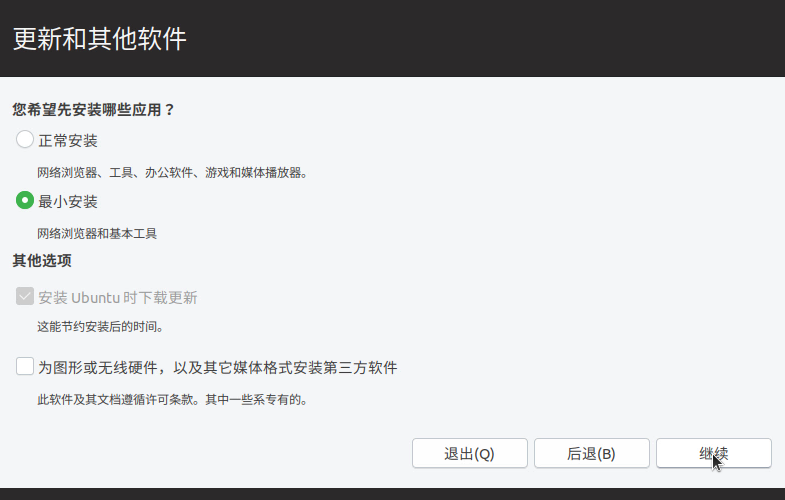
4.由于是新安装系统选择,第1项“清除整个磁盘并安装 Ubuntu”。 如果需要手动对硬盘进行分区安装,可以选择第4项“其它选项”。
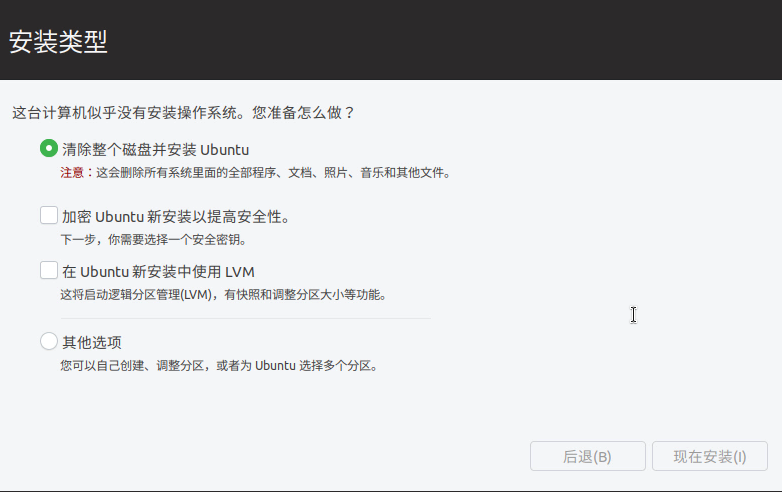
5.使用默认选项“shanghai”时区,继续安装。
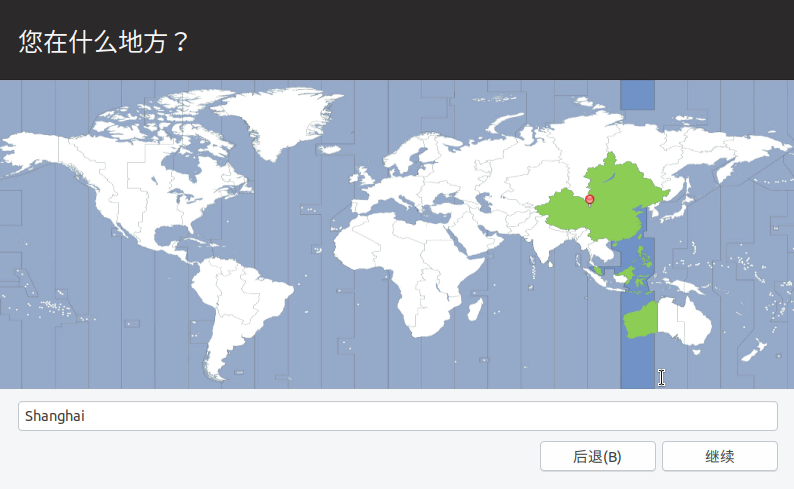
6.输入用户名和密码,继续安装。

7.下面系统开始进行安装,需要耐心等候。
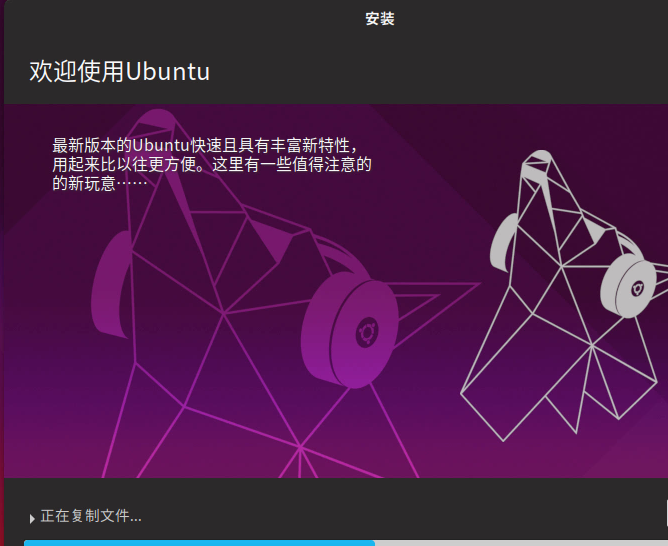
8.好了,系统到此完成安装,移除 Ubuntu 安装媒体后,单击「现在重启」完成安装。
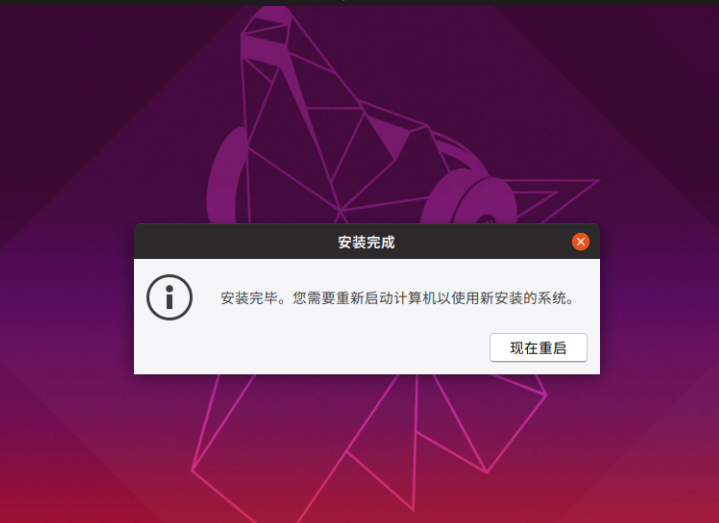 ubuntu相关问题>>>ubuntu怎么安装
ubuntu相关问题>>>ubuntu怎么安装以上就是乐呵呵网为您带来的tmp文件转换格式的方法,希望可以解决掉您的困惑。想了解更多的问题请收藏乐呵呵网哟。欢迎您的查看。
以上就是ubuntu最新详细安装教程的全部内容,望能这篇ubuntu最新详细安装教程可以帮助您解决问题,能够解决大家的实际问题是乐呵呵网一直努力的方向和目标。


